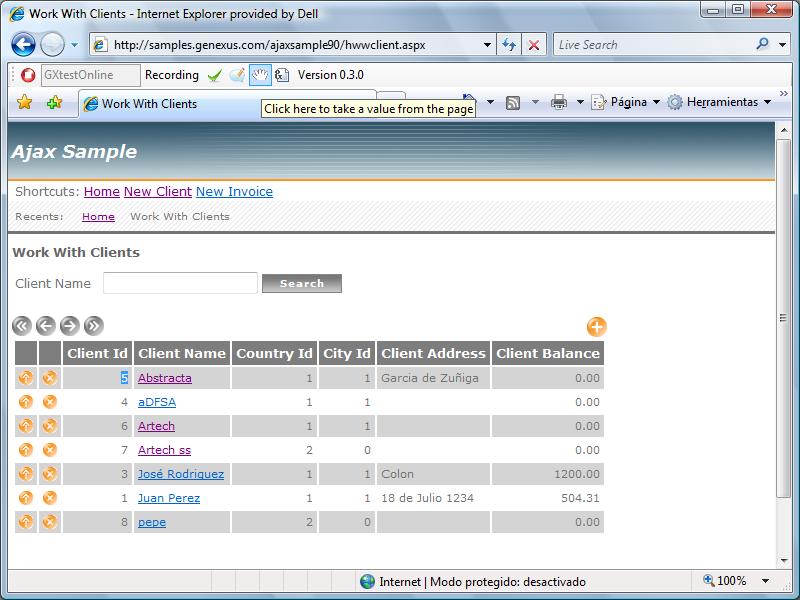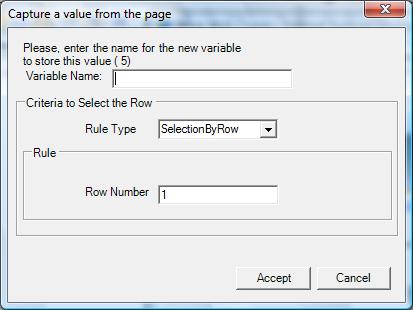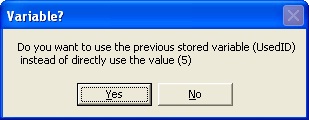Difference between revisions of "Crear un Caso de Prueba con Variables"
m |
|||
| (9 intermediate revisions by 4 users not shown) | |||
| Line 1: | Line 1: | ||
| + | {{Idiomas| Crear un Caso de Prueba con Variables| Creating a Test Case with Variables| 変数を使用するテストケースの作成}} | ||
__NOTOC__ | __NOTOC__ | ||
| + | |||
| + | [[category: Guías de GXtest]] | ||
==Introducción== | ==Introducción== | ||
Hay veces que es de interés tomar valores devueltos por la aplicación para luego utilizarlos en otro lado de nuestro caso de prueba. | Hay veces que es de interés tomar valores devueltos por la aplicación para luego utilizarlos en otro lado de nuestro caso de prueba. | ||
| − | Con este fin se han creado las variables. En este caso en particular veremos el ejemplo que denominamos '' | + | Con este fin se han creado las variables. En este caso en particular veremos el ejemplo que denominamos ''DuplicatedClient''. El caso de prueba tiene como finalidad probar que la aplicación no deje ingresar dos clientes con el mismo id. Para esto vamos a grabar un caso de prueba que realice los siguientes pasos: |
# Voy a la página de trabajar con clientes | # Voy a la página de trabajar con clientes | ||
# Cargo en una variable el id del primer cliente que se lista | # Cargo en una variable el id del primer cliente que se lista | ||
| Line 13: | Line 16: | ||
== Crear el caso de prueba == | == Crear el caso de prueba == | ||
Ahora vemos como hacemos estos pasos con GXtest Designer y GXtest Recorder. | Ahora vemos como hacemos estos pasos con GXtest Designer y GXtest Recorder. | ||
| − | Primero que nada entramos al proyecto GXAjaxSample9 en el que venimos trabajando con GXAjaxSample y le indicamos a GXtest Designer que queremos grabar un nuevo caso de prueba al cual denominaremos | + | Primero que nada entramos al proyecto GXAjaxSample9 en el que venimos trabajando con GXAjaxSample y le indicamos a GXtest Designer que queremos grabar un nuevo caso de prueba al cual denominaremos DuplicatedClient. Luego presionamos enter para que se nos abra el navegador. Una vez que estemos en la página de inicio hacemos clic en el link WorkWithClients. |
| − | Ahora tenemos que obtener el valor del id del primer cliente devuelto (en este caso es | + | Ahora tenemos que obtener el valor del id del primer cliente devuelto (en este caso es 5), para eso lo seleccionamos con el mouse y hacemos clic en el botón [[Image:ButtonTake.jpg]] tal como se muestra en la siguiente imagen: |
| − | [[ | + | [[Image:buttonTake2.jpg|center]] |
| − | Al hacer clic se desplegará la siguiente ventana en la cual indicaremos el nombre que le queremos poner a la variable (en este caso le pusimos | + | Al hacer clic se desplegará la siguiente ventana en la cual indicaremos el nombre que le queremos poner a la variable (en este caso le pusimos UsedID) y el criterio por el cual tomamos la primera fila (en este caso dejaremos ByRow con valor 1 para indicar que es porque era la primera fila): |
| − | [[ | + | [[Image:CaputreValueWindow.jpg||center]] |
| − | Ahora presionamos el botón (+) para ingresar un nuevo cliente. Una vez que se abra la pantalla de ingreso de nuevos clientes ponemos el valor | + | Ahora presionamos el botón (+) para ingresar un nuevo cliente. Una vez que se abra la pantalla de ingreso de nuevos clientes ponemos el valor 5 en el campo Id e ingresamos un nombre cualquiera. Al presionar confirmar para dar efectivamente de alta al cliente se nos abre la siguiente ventana: |
| − | [[ | + | [[Image:variableWindow.jpg|center]] |
| − | Dicha ventana nos pregunta si queremos usar el valor que guardamos previamente en vez de usar el valor fijo | + | Dicha ventana nos pregunta si queremos usar el valor que guardamos previamente en vez de usar el valor fijo 5. En este caso como justamente lo que se busca es eso, presionamos el botón si. |
Volvemos a presionar el botón confirmar de la pantalla de alta de cliente y la misma nos desplegará un cartel en rojo que dice: "Record already exists" | Volvemos a presionar el botón confirmar de la pantalla de alta de cliente y la misma nos desplegará un cartel en rojo que dice: "Record already exists" | ||
| − | Seleccionamos el texto que aparece y agregamos una validación del tipo AppearText presionando el botón [[ | + | Seleccionamos el texto que aparece y agregamos una validación del tipo AppearText presionando el botón [[Image:ButtonValidations.jpg]] |
A continuación cerramos el navegador para terminar de grabar. | A continuación cerramos el navegador para terminar de grabar. | ||
El caso de prueba que obtenemos al finalizar se muestra en la siguiente imagen: | El caso de prueba que obtenemos al finalizar se muestra en la siguiente imagen: | ||
| − | [[ | + | [[Image:ClienteDuplicado1.jpg|center]] |
| − | + | ||
| − | + | ||
| − | + | Si observamos en la arista Click "Insert", se está utilizando el comando GetValueTable para indicar el valor que se debe tomar de pantalla y el nombre que se le debe asignar. | |
| − | + | Luego si se selecciona el nodo Client se puede ver que en el comando FillInput se pasa la variable antes definida. | |
| + | ==Probar el caso de prueba== | ||
Ahora podemos ejecutar el caso de prueba y ver que efectivamente el sistema no permita ingresar identificadores repetidos. | Ahora podemos ejecutar el caso de prueba y ver que efectivamente el sistema no permita ingresar identificadores repetidos. | ||
Si hacemos la prueba de borrar el primer cliente (el que usamos mientras grabamos) y ejecutar nuevamente veremos que el caso de prueba igualmente funciona ya que no tiene fijo los datos que utiliza durante la prueba. | Si hacemos la prueba de borrar el primer cliente (el que usamos mientras grabamos) y ejecutar nuevamente veremos que el caso de prueba igualmente funciona ya que no tiene fijo los datos que utiliza durante la prueba. | ||
Latest revision as of 20:57, 20 February 2014
Introducción
Hay veces que es de interés tomar valores devueltos por la aplicación para luego utilizarlos en otro lado de nuestro caso de prueba.
Con este fin se han creado las variables. En este caso en particular veremos el ejemplo que denominamos DuplicatedClient. El caso de prueba tiene como finalidad probar que la aplicación no deje ingresar dos clientes con el mismo id. Para esto vamos a grabar un caso de prueba que realice los siguientes pasos:
- Voy a la página de trabajar con clientes
- Cargo en una variable el id del primer cliente que se lista
- Presiono el botón que me permite crear un cliente
- Ingreso en Id de cliente el valor antes capturado e ingreso un nombre cualquiera
- Presiono confirmar y valido que la aplicación me despliegue un mensaje de que el identificador ya existe.
Crear el caso de prueba
Ahora vemos como hacemos estos pasos con GXtest Designer y GXtest Recorder. Primero que nada entramos al proyecto GXAjaxSample9 en el que venimos trabajando con GXAjaxSample y le indicamos a GXtest Designer que queremos grabar un nuevo caso de prueba al cual denominaremos DuplicatedClient. Luego presionamos enter para que se nos abra el navegador. Una vez que estemos en la página de inicio hacemos clic en el link WorkWithClients.
Ahora tenemos que obtener el valor del id del primer cliente devuelto (en este caso es 5), para eso lo seleccionamos con el mouse y hacemos clic en el botón ![]() tal como se muestra en la siguiente imagen:
tal como se muestra en la siguiente imagen:
Al hacer clic se desplegará la siguiente ventana en la cual indicaremos el nombre que le queremos poner a la variable (en este caso le pusimos UsedID) y el criterio por el cual tomamos la primera fila (en este caso dejaremos ByRow con valor 1 para indicar que es porque era la primera fila):
Ahora presionamos el botón (+) para ingresar un nuevo cliente. Una vez que se abra la pantalla de ingreso de nuevos clientes ponemos el valor 5 en el campo Id e ingresamos un nombre cualquiera. Al presionar confirmar para dar efectivamente de alta al cliente se nos abre la siguiente ventana:
Dicha ventana nos pregunta si queremos usar el valor que guardamos previamente en vez de usar el valor fijo 5. En este caso como justamente lo que se busca es eso, presionamos el botón si.
Volvemos a presionar el botón confirmar de la pantalla de alta de cliente y la misma nos desplegará un cartel en rojo que dice: "Record already exists"
Seleccionamos el texto que aparece y agregamos una validación del tipo AppearText presionando el botón ![]()
A continuación cerramos el navegador para terminar de grabar. El caso de prueba que obtenemos al finalizar se muestra en la siguiente imagen:
Si observamos en la arista Click "Insert", se está utilizando el comando GetValueTable para indicar el valor que se debe tomar de pantalla y el nombre que se le debe asignar.
Luego si se selecciona el nodo Client se puede ver que en el comando FillInput se pasa la variable antes definida.
Probar el caso de prueba
Ahora podemos ejecutar el caso de prueba y ver que efectivamente el sistema no permita ingresar identificadores repetidos. Si hacemos la prueba de borrar el primer cliente (el que usamos mientras grabamos) y ejecutar nuevamente veremos que el caso de prueba igualmente funciona ya que no tiene fijo los datos que utiliza durante la prueba.